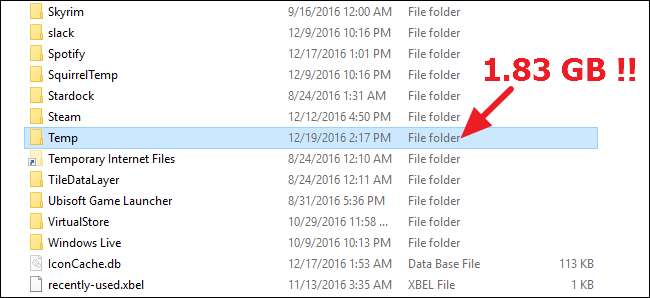
Jos yrität säästää tilaa järjestelmäasemassasi - esimerkiksi jos sinulla on välilyöntiä oleva SSD-asema - Windowsin väliaikaisten tiedostojen siirtäminen toiselle kiintolevylle on järkevää. Näin voit tehdä sen.
Jos sinulla on pieni SSD, on mukavaa pystyä vapauttamaan sillä niin paljon tilaa kuin voit. Olemme tarkastelleet, miten siirrä henkilökohtaiset kansiot toiselle asemalle ja miten siirtää OneDrive-kansion (tai Dropbox-kansio ) aikaisemmin, mutta Windowsin väliaikainen kansio voi olla myös melko iso tilankuluttaja. Toki, voit tyhjentää sen, mutta se vain täyttyy uudelleen. Hyvä uutinen on, että väliaikainen kansio on helppo siirtää järjestelmäasemalta suuremmalle tallennusasemalle, eikä se vaikuta lainkaan suorituskykyyn.
LIITTYVÄT: Asiakirjojen, musiikin ja muiden kansioiden siirtäminen muualle Windowsissa
Napsauta Käynnistä-painiketta, kirjoita "järjestelmä" ja paina Enter tai napsauta tulosta.
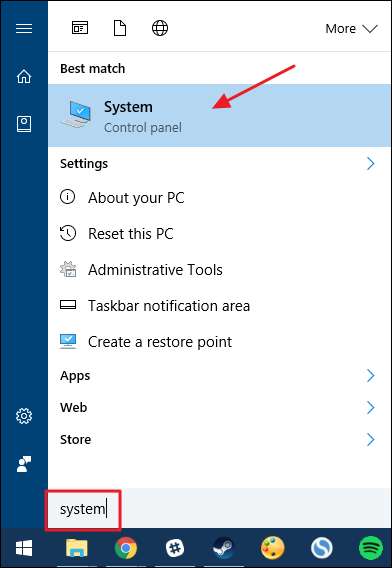
Napsauta Järjestelmä-ikkunassa Järjestelmän lisäasetukset -linkkiä.
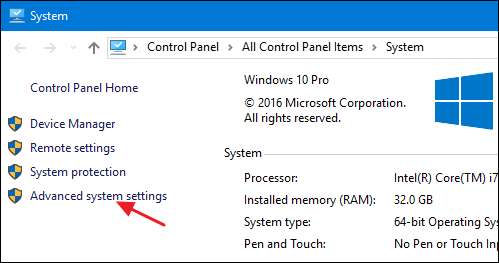
Napsauta Järjestelmän ominaisuudet -ikkunan Lisäasetukset-välilehdessä Ympäristömuuttujat-painiketta.
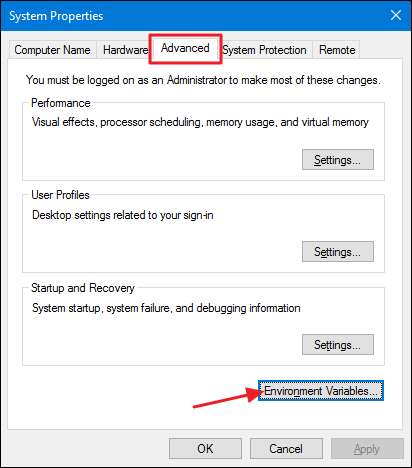
Ympäristömuuttujat-ikkunan yläosassa näkyvät käyttäjän muuttujat. Kahta näistä muuttujista - TEMP ja TMP - Windows ja muut sovellukset käyttävät tiedostojen tallentamiseen väliaikaiseen kansioon. Huomaa, että nämä muuttujat koskevat vain kirjautunutta käyttäjää, joten jos tietokoneella on useita käyttäjätilejä, sinun on kirjauduttava sisään jokaisena käyttäjänä ja tehtävä nämä muutokset. Valitse TEMP-muuttuja ja napsauta sitten Muokkaa-painiketta.
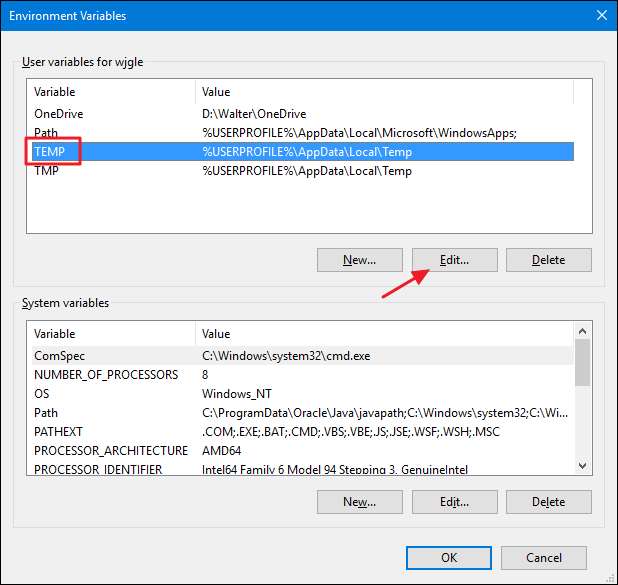
Kirjoita Muokkaa käyttäjän muuttujaa -ikkunaan TEMP-kansion uusi polku Muuttujan arvo -ruutuun. Vaihtoehtoisesti voit napsauttaa "Selaa hakemistoa" -painiketta selataksesi haluamaasi sijaintiin. Jos käytät selausmenetelmää, muista vain luoda TEMP-kansio haluamaasi paikkaan ja valita se sitten. Kun olet valinnut uuden sijainnin, napsauta OK.
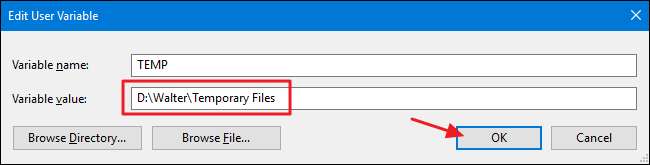
Nyt sinun on palattava takaisin ja toistettava nämä samat vaiheet, jos haluat muuttaa TMP-muuttujan sijainnin osoittamaan samaa uutta sijaintia. Kun olet valmis, voit myös sulkea Ympäristömuuttujat ja Järjestelmän ominaisuudet -ikkunat. Sinun on käynnistettävä tietokone uudelleen, jotta Windows alkaa käyttää väliaikaisille tiedostoille määrittämiäsi uusia sijainteja. Voit aina tarkistaa, että muutokset ovat jumissa palaamalla Ympäristömuuttujat-ikkunaan ja varmistamalla, että uusi sijainti on luettelossa.







